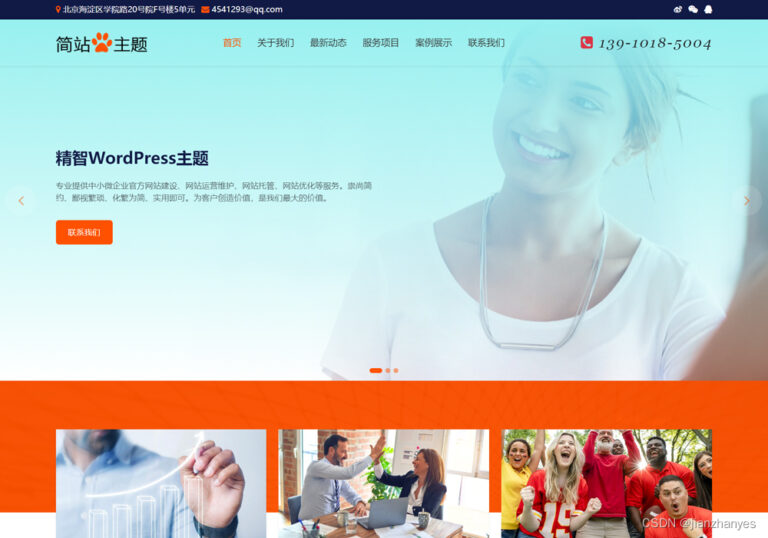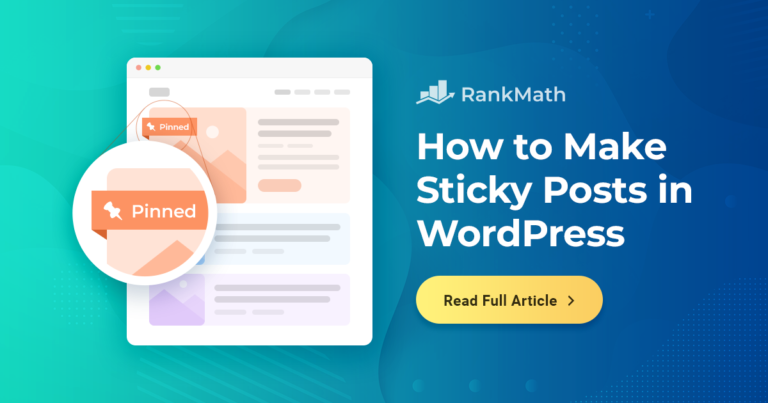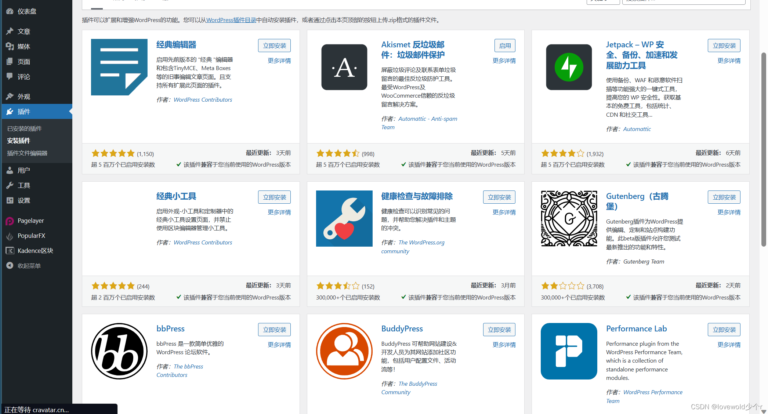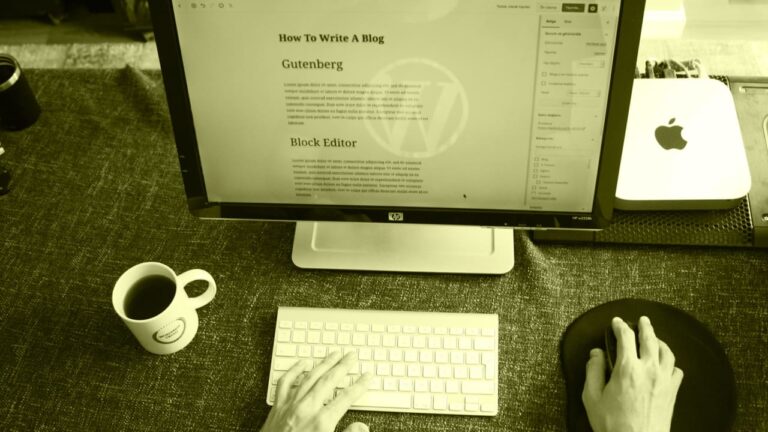环境配置参数精准设定
宝塔面板安装WordPress时,80%的报错来自环境参数不兼容。2025年主流服务器环境要求PHP 8.0-8.2、MySQL 8.0+,但部分老教程还在推荐PHP 7.x系列。打开宝塔的「软件商店」,按这个标准配置:
| 组件 | 推荐版本 | 最低要求 |
|---|---|---|
| PHP | 8.2 | 7.4 |
| MySQL | 8.0 | 5.6 |
| Nginx | 1.25 | 1.18 |
特别要注意php.ini的三个关键参数:
memory_limit必须≥256M,否则上传媒体文件会直接中断upload_max_filesize和post_max_size要同步调整为64M以上max_execution_time 设为300秒避免超时遇到「504 Gateway Timeout」错误时,在Nginx配置追加这两行:
fastcgi_read_timeout 300;
proxy_read_timeout 300;
数据库连接高频雷区
「Error establishing a database connection」这个报错看似简单,实际可能涉及三个层面问题。先在宝塔面板检查数据库服务是否运行,再验证wp-config.php文件里的四组信息:
define('DB_NAME', '数据库名'); // 注意不要带特殊符号
define('DB_USER', '用户名'); // 单独创建专用账户
define('DB_PASSWORD', '密码'); // 特殊字符需用转义符
define('DB_HOST', 'localhost'); // 非特殊需求不要改

如果使用远程数据库,需在宝塔的「安全」页面放行3306端口,并在数据库权限设置允许外部访问。测试连接时推荐用Navicat或DBeaver先验证,比WordPress的报错提示更精准。
文件权限冲突破解方案
安装插件时出现「Could not create directory」错误,通常是www用户组权限问题。通过SSH执行这三条命令:
chown -R www:www /www/wwwroot/你的站点目录
find /www/wwwroot/站点目录 -type d -exec chmod 755 {} ;
|更多精彩内容请访问https://www.2090ai.com|
find /www/wwwroot/站点目录 -type f -exec chmod 644 {} ;
宝塔面板的「文件」模块现已支持可视化权限修改,右键点击目录选择「权限」:
插件主题兼容性处理
2025年WordPress 6.5版本对古腾堡编辑器做了重大更新,导致部分老插件报错。安装前先用宝塔创建站点备份,然后按这个顺序排查:
遇到「白屏死机」问题时,在wp-config.php添加:
define('WP_DEBUG', true);
define('WP_DEBUG_LOG', true);

define('WP_DEBUG_DISPLAY', false);
错误日志会生成在/wp-content/debug.log,重点关注Fatal error和Warning级别的提示。对于停更超过2年的插件, 在宝塔「应用市场」筛选带「6.5适配」标签的替代品。
遇到WordPress安装包下载卡壳,先别急着重启服务器。掏出宝塔面板直奔「网络」菜单,重点看实时流量监控里有没有红叉警告。如果服务器在海外,直接在SSH敲curl -v https://downloads.wordpress.org,盯着返回的HTTP状态码——200说明线路通畅,403/502多半是防火墙拦截。有个邪门情况:某些云厂商默认屏蔽了WordPress官方源,这时候得手动在服务器hosts文件追加199.232.146.144 downloads.wordpress.org强制解析IP。
要是下载进度条死活不动,直接浏览器访问WordPress中文站镜像源,把最新的.zip安装包拖到本地。重点来了:上传路径必须精确到/www/wwwroot/你的域名/wp-content/upgrade,这个路径是WordPress自动升级的专用目录。传完别急着点重试,先ssh进服务器执行chown -R www:www /www/wwwroot/*把文件属主改成www用户组,否则系统会误判文件权限二次报错。
WordPress提示「安装包下载失败」如何处理?
首先检查宝塔面板的「网络」状态,确认服务器能正常访问downloads.wordpress.org。若使用境外服务器,在SSH执行curl -I https://cn.wordpress.org/测试连通性。遇到网络延迟时,可手动下载安装包上传到/www/wwwroot/站点目录/wp-content/upgrade文件夹。
修改数据库端口后出现连接失败怎么办?
宝塔默认使用3306端口,若自行修改端口需同步更新wp-config.php的DB_HOST值(例如localhost:3307)。同时要在服务器防火墙和宝塔「安全」页面放行新端口,阿里云/腾讯云等还需在控制台配置安全组规则。
PHP切换为8.2后部分插件报错怎么解决?
在宝塔「PHP管理」界面安装缺失扩展:opcache、imagick、exif三个扩展必须启用。对于仅支持PHP 7.x的插件,可通过「PHP命令行版本」功能创建7.4环境,并使用宝塔的「网站目录绑定」将特定插件路由到旧版本PHP环境运行。
宝塔文件权限修改后仍然提示权限不足?
检查SELinux状态,在SSH执行sestatus,若显示enforcing状态需临时关闭:setenforce 0。永久关闭需修改/etc/selinux/config文件,将SELINUX=enforcing改为disabled。注意关闭后要重启服务器生效。
Nginx超时设置会影响其他网站吗?
在站点配置文件的server区块添加超时参数只会影响当前站点,全局修改需编辑nginx.conf。 单个站点设置范围为300-600秒,高并发服务器不要超过800秒。修改后执行nginx -t测试配置,再nginx -s reload生效。
本文标题:宝塔WordPress安装总报错?2025保姆级教程带你轻松避坑
网址:https://www.2090ai.com/2025/05/13/tutorial/50020.html
本站所有文章由wordpress极光ai post插件通过chatgpt写作修改后发布,并不代表本站的观点;如果无意间侵犯了你的权益,请联系我们进行删除处理。
如需转载,请务必注明文章来源和链接,谢谢您的支持与鼓励!